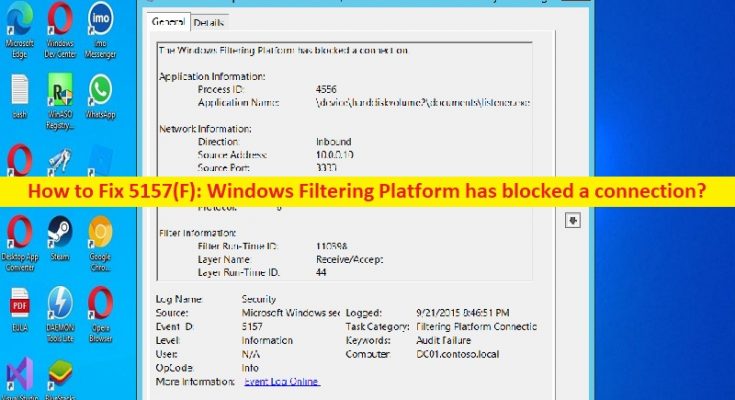Windows 10/11 の「5157(F): Windows Filtering Platform が接続をブロックしました」エラーとは何ですか?
この投稿では、5157(F) の修正方法について説明します: Windows Filtering Platform は、Windows 10/11 で接続エラーをブロックしました。問題を解決するための簡単な手順/方法が提供されます。議論を始めましょう。
「5157(F): Windows Filtering Platform が接続をブロックしました」問題:
通常、Windows のアップグレード中またはアップグレード後に発生する一般的な Windows の問題です。この問題は、主に Windows のアップグレード プロセス中に発生した問題が原因で発生します。 Windows 10/11 コンピューターでイベント ビューアー アプリを開いて、Windows のアップグレード中またはアップグレード後に問題が発生している理由を確認する場合。このエラーは、特定のパケットまたは接続が Base Filtering Engine によってブロックされた場合に発生します。
ご存じないかもしれませんが、Windows Filtering Platform は、開発者がネットワーク フィルタリング アプリケーションを作成できるように設計された一連のサービスと API (アプリケーション プログラミング インターフェイス) です。独立したファイアウォール、ウイルス対策、およびネットワーク関連のアプリケーションを開発するために使用されます。また、アプリケーションは処理中にアクセス ポイントを変更できます。ベース フィルター エンジン、ジェネリック フィルター エンジン、およびコールアウト モジュールを含む Windows フィルタリング プラットフォーム。
問題の原因として考えられるのは、システム ファイルとシステム イメージの破損、ウイルス対策/ファイアウォールの干渉、コンピューターのユーザー アカウントの問題、コンピューターのマルウェアまたはウイルス感染、Windows コンピューターの破損、およびその他の問題です。同じ問題に直面し、修正方法を探している場合は、解決策を見つけるのに適した場所にいます。解決に向かいましょう。
5157(F) の修正方法: Windows Filtering Platform は、Windows 10/11 で接続エラーをブロックしましたか?
方法 1: 「5157(F): Windows フィルタリング プラットフォームが接続をブロックしました」エラーを「PC 修復ツール」で修正
「PC 修復ツール」は、BSOD エラー、DLL エラー、EXE エラー、プログラム/アプリケーションの問題、コンピューターのマルウェアまたはウイルス感染、システム ファイルまたはレジストリの問題、およびその他のシステムの問題を数回クリックするだけですばやく簡単に見つけて修正する方法です。 .
方法 2: ファイアウォールを無効にする
Windows ファイアウォールの干渉が問題の背後にある理由である可能性があります。コンピューターでファイアウォールを無効にして修正することができます。
ステップ 1: Windows 検索ボックスから Windows PC の「コントロール パネル」アプリを開き、「システムとセキュリティ > Windows Defender ファイアウォール」に移動します。
ステップ 2: 左ペインから [Windows Defender ファイアウォールをオンまたはオフにする] オプションをクリックし、プライベートおよびパブリック ネットワーク設定の下の [Windows Defender ファイアウォールをオフにする (非推奨)] にチェックを入れ、[OK] ボタンをクリックして変更を保存します。完了したら、コンピューターを再起動し、問題が解決したかどうかを確認します。
方法 3: SFC スキャンと DISM スキャンを実行する
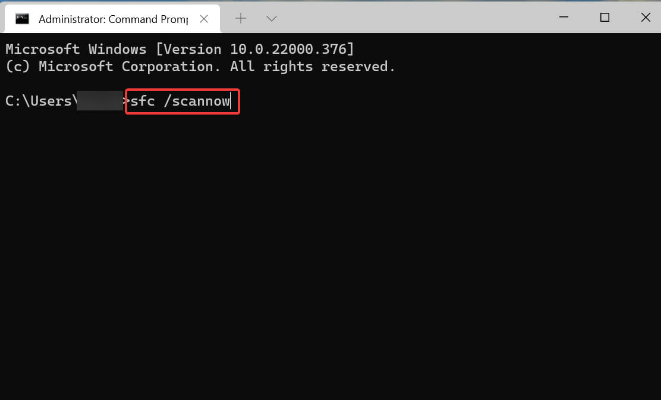
コンピューターで SFC スキャンと DISM スキャンを実行して、コンピューターのシステム ファイルとシステム イメージの破損を修復し、この問題を解決できます。
ステップ 1: Windows 検索ボックスに「cmd」と入力し、キーボードの「CTRL + SHIFT + ENTER」キーを押して、「管理者としてコマンド プロンプト」を開きます。
ステップ 2: 次のコマンドを入力し、実行するたびに「Enter」キーを押します。
sfc /スキャンナウ
DISM/オンライン/クリーンアップ イメージ/Scanhealth
DISM/オンライン/クリーンアップ イメージ/Restorehealth
ステップ 3: 実行したら、コンピューターを再起動し、問題が解決したかどうかを確認します。
方法 4: Windows セキュリティ センターを再起動します。
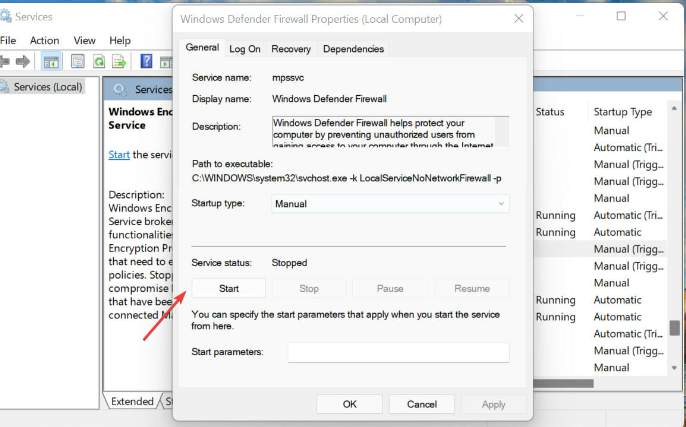
問題を解決する別の方法は、コンピューターで Windows セキュリティ センター サービスを再起動することです。
ステップ 1: Windows 検索ボックスを介して Windows PC で「サービス」アプリを開きます
ステップ 2: 「Windows Defender Firewall」サービスを見つけてダブルクリックし、そのプロパティを開きます。
ステップ 3: [スタートアップの種類] ドロップダウンから [自動] を選択し、[サービス ステータス] セクションの [開始] ボタンをクリックして、[適用] > [OK] ボタンをクリックして変更を保存します。
ステップ 4: ここで、[スタート] メニューを右クリックし、[Windows ターミナル (管理者)] を選択して開き、次のコマンドを入力して [Enter] キーを押して実行します。
reg add “HKEY_LOCAL_MACHINE\SOFTWARE\Policies\Microsoft\Windows Defender” /v “DisableAntiSpyware” /d 1 /t REG_DWORD /f
ステップ 5: 実行したら、コンピュータを再起動します。再起動後、Windows ターミナルで次のコマンドを実行します。
reg add “HKEY_LOCAL_MACHINE\SOFTWARE\Policies\Microsoft\Windows Defender” /v “DisableAntiSpyware” /d 0 /t REG_DWORD /f
ステップ 6: 実行したら、コンピューターを再起動し、問題が解決したかどうかを確認します。
方法 5: ウイルス対策を無効にする
問題を解決する別の方法は、コンピューターでウイルス対策ソフトウェアを無効にすることです。
ステップ 1: Windows 検索ボックスから「Windows セキュリティ」アプリを開き、「ウイルスと脅威の防止」に移動します。
ステップ 2: [ウイルスと脅威の防止の設定] の下の [設定の管理] をクリックし、[リアルタイム保護] の下の [トグル] をクリックしてウイルス対策を無効にし、確認します。完了したら、問題が解決したかどうかを確認します。
方法 6: 新しいユーザー アカウントを作成する
この問題は、ログインしている Windows PC のユーザー アカウントに何らかの問題があるために発生する可能性があります。あなたは修正することができますWindowsコンピューターで新しいユーザーアカウントを作成し、新しく作成したアカウントでコンピューターにログインして問題を解決し、問題の解決に役立つかどうかを確認してください.
結論
この記事が「5157(F) を修正する方法: Windows フィルタリング プラットフォームが Windows 10/11 の接続エラーを簡単な方法でブロックした」の参考になれば幸いです。 私たちの指示を読み、それに従うことができます。 それで全部です。 ご提案やご質問がございましたら、下のコメント ボックスにご記入ください。